谷歌浏览器缓存文件可以手动删除吗?完整清理指南
目录导读
- 什么是谷歌浏览器缓存文件
- 手动删除缓存文件的可行性分析
- 缓存文件删除的详细步骤指南
- 清理缓存可能带来的影响
- 常见问题解答(FAQ)
- 专业清理建议与最佳实践
什么是谷歌浏览器缓存文件
谷歌浏览器缓存文件是浏览器自动存储在您计算机上的临时数据,旨在提升网页加载速度和改善用户体验,当您访问网站时,浏览器会保存诸如图片、脚本、CSS样式表等资源的副本,下次您访问同一网站时,浏览器可以直接从本地缓存加载这些资源,而不必重新从互联网下载,从而显著减少页面加载时间。
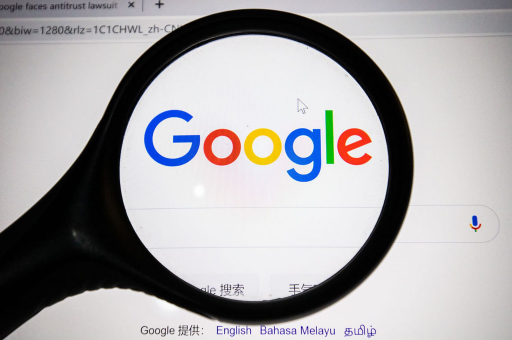
缓存文件通常包括浏览历史记录、Cookie和网站数据、缓存的图片和文件等,这些文件被存储在计算机的特定文件夹中,不同操作系统下的位置有所不同,在Windows系统中,缓存通常位于"AppData"文件夹内;而在macOS中,则存储在"Library"文件夹下。
缓存机制虽然提升了浏览效率,但随着时间的推移,这些缓存文件会不断累积,占用大量磁盘空间,有时甚至可能导致浏览器性能下降或显示过时内容,了解如何管理这些文件对维持浏览器最佳性能至关重要。
手动删除缓存文件的可行性分析
答案是肯定的:谷歌浏览器缓存文件完全可以手动删除,谷歌浏览器提供了内置的清理工具,让用户能够轻松管理缓存数据,用户还可以通过操作系统直接删除缓存文件夹,不过这种方法需要更多技术知识,并且需要谨慎操作。
手动删除缓存文件的主要理由包括:
- 释放磁盘空间:长期积累的缓存可能占用数GB的存储空间
- 解决网站显示问题:清除缓存可以解决因缓存过时内容导致的网站显示异常
- 保护隐私:清除缓存可移除可能被他人利用来追踪您浏览习惯的数据
- 提升性能:过多的缓存文件有时反而会降低浏览器响应速度
值得注意的是,清除缓存后,首次访问网站时可能会感觉加载速度稍慢,因为浏览器需要重新下载所有资源,但随后的访问将恢复正常速度。
如果您正在使用谷歌浏览器,建议定期清理缓存,以保持浏览器的最佳性能,最新版本的谷歌浏览器下载通常包含更高效的缓存管理机制。
缓存文件删除的详细步骤指南
通过浏览器设置清除缓存(推荐方法)
- 打开谷歌浏览器,点击右上角的三个点菜单图标
- 选择"更多工具",然后点击"清除浏览数据"
- 在弹出的窗口中,选择"时间范围",要清除所有缓存,请选择"全部时间"
- 勾选"缓存的图片和文件"选项
- 您还可以同时选择其他要删除的数据类型,如浏览历史、Cookie等
- 点击"清除数据"按钮,等待过程完成
高级方法:手动删除缓存文件夹
如果您无法正常启动浏览器,或者希望彻底清除所有缓存数据,可以直接删除缓存文件夹:
Windows系统:
- 关闭谷歌浏览器完全
- 打开文件资源管理器,在地址栏输入:%USERPROFILE%\AppData\Local\Google\Chrome\User Data\Default\Cache
- 删除Cache文件夹中的所有内容
- 清空回收站以彻底释放空间
macOS系统:
- 关闭谷歌浏览器
- 打开Finder,点击"前往"菜单同时按住Option键,选择"资源库"
- 导航到Caches/Google/Chrome/Default文件夹
- 删除Cache文件夹内容
注意: 直接删除文件夹的方法更为彻底,但可能导致一些网站设置丢失,建议优先使用浏览器内置清理工具。
无论您是从谷歌浏览器官网下载的正式版还是其他渠道获取的浏览器,这些方法都适用。
清理缓存可能带来的影响
清除缓存文件虽然有益,但也会产生一些暂时性影响:
正面影响:
- 立即释放磁盘空间,有时可达数GB
- 解决网站显示异常、布局错乱等问题
- 消除因缓存损坏导致的浏览器崩溃或卡顿
- 增强隐私保护,移除跟踪数据
暂时性负面影响:
- 首次重新访问网站时加载速度可能稍慢
- 需要重新登录某些网站(如果同时清除了Cookie)
- 网站个性化设置可能暂时重置
- 离线可用内容需要重新下载
了解这些影响有助于您选择适当的清理时机,建议在不需要紧急浏览网页时执行清理操作,对于普通用户,每月清理一次缓存是合理的频率;对于重度用户,可以考虑每两周清理一次。
如果您注意到谷歌浏览器性能明显下降,清除缓存应该是首要尝试的解决方法之一,最新版的谷歌浏览器下载通常包含更智能的缓存管理,能自动优化存储空间使用。
常见问题解答(FAQ)
Q1:清除缓存会删除我的书签和保存的密码吗? A:不会,清除缓存操作不会影响书签、保存的密码或扩展程序,这些数据存储在独立的位置,除非您特意选择删除它们。
Q2:我应该多久清理一次缓存? A:这取决于您的使用习惯,普通用户每月清理一次即可;如果您经常浏览媒体密集型网站或磁盘空间有限,可以每两周清理一次。
Q3:清除缓存后为什么有些网站加载变慢了? A:这是正常现象,首次访问网站时,浏览器需要重新下载所有资源,之后会再次缓存它们,后续访问速度就会恢复正常。
Q4:有没有自动清理缓存的方法? A:是的,您可以使用谷歌浏览器的内置功能——在"清除浏览数据"设置中开启"每次关闭浏览器时清除Cookie和网站数据",或者安装可靠的清理扩展程序。
Q5:清除缓存与清除Cookie有什么区别? A:缓存主要存储网站资源(图片、脚本等)以加快加载速度;Cookie则存储网站偏好、登录状态等个性化信息,清除缓存主要影响加载性能,清除Cookie则会使您从网站登出。
Q6:如何只清除特定网站的缓存? A:在谷歌浏览器中,您可以打开开发者工具(F12),在"Application"标签下的"Storage"部分选择"Clear site data",这样可以只清除当前网站的缓存和数据。
专业清理建议与最佳实践
为了在保持浏览器性能与保留有用数据之间取得平衡,遵循以下最佳实践非常重要:
-
选择性清理:谷歌浏览器的清理工具允许您选择只清除特定时间范围内的缓存(如最近一小时、一天或一周),这比全盘清除更为精准。
-
利用隐身模式:对于敏感浏览,直接使用隐身模式可以避免产生缓存和Cookie,省去后续清理的麻烦。
-
定期维护计划:设定每月固定日期进行浏览器维护,包括清理缓存、更新扩展和检查浏览器版本。
-
备份重要数据:在执行大规模清理前,确保重要密码和书签已同步到谷歌账户或导出备份。
-
监控磁盘使用:定期检查浏览器存储使用情况(通过设置→隐私和安全→网站设置→存储),了解哪些网站占用了最多空间。
-
考虑使用清理工具:如果您觉得手动清理复杂,可以考虑使用信誉良好的专业清理工具,但务必从官方渠道获取。
保持谷歌浏览器缓存清洁是维护计算机性能的重要环节,通过遵循上述指南,您可以确保浏览器始终以最佳状态运行,同时保护您的隐私安全,如果您尚未使用最新版本的浏览器,建议访问谷歌浏览器官网获取官方正版,享受最安全、最流畅的浏览体验。
无论您选择定期清理还是按需清理,掌握缓存管理技巧都将显著提升您的网络浏览体验,并在问题出现时为您提供有效的解决手段。






